こんな方の悩みに解決する記事を書いています
 Aくん
Aくんとにかく自宅のネット回線がよく切れる。
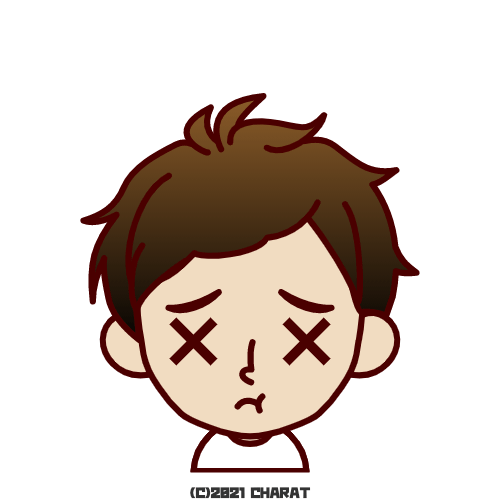 Bさん
Bさんネットの設定でどうにかなるらしいけど、難しいよね。
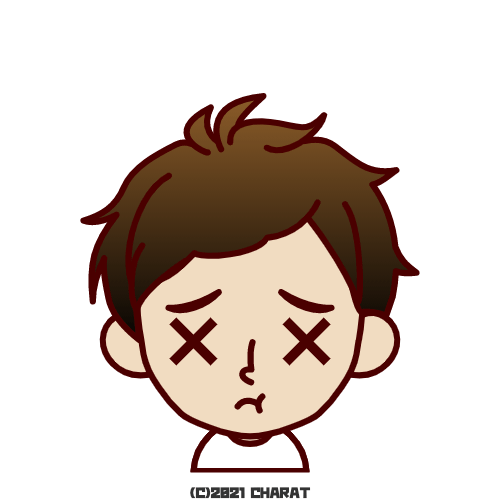 Bさん
Bさんルーターを新しいものに代えなくてはならないのかな?
こんにちは、慎です。
リモートワークの中で大事になるのが、ネットワーク環境ですよね。
ZOOMに接続をして会議を行なっている中で「ネットワークの接続が不安定」と表示が出たときに、イライラは高まっていく方も多いのではないでしょうか。
色々とGoogleで検索をして対処法を模索していても、どれもが新しいルーターを買うことをオススメとありますが「そりゃ、そんなお金があれば、とっくに買っている」と思っている方も多いのではないでしょうか。
今回は「無料で行える改善方法」についてお伝えをさせていただき「切れないWifi環境を作る」ことを実現したいと思います。
ぜひネットワークの接続不良に悩まされている方は実践してみてください。
本記事では、Wifiの仕組みについて説明をし、どのように設定をすれば切断されにくいのかを手順を追って説明をします。Wifiに課題を感じている方はすぐに試せるものを用意しましたので参考ください。
なお、本記事はASUSルーター「TUF-AX3000」という機種を利用して記載をしています。
各社によって少しフォーマットは異なりますが、本記事の設定項目については各社項目として存在をするはずです。
お手元の説明書などをお読みいただき、該当の箇所までたどり着いていただけると幸いです。
この記事を書いている人

- 人材業界経験17年目
- 転職経験3社
- ブラック企業での勤務経験あり
- 2000名以上の転職相談
- 1000社以上の支援実績
- ド底辺から社長賞受賞まで経験
- 現在は人材紹介に従事
転職経験ゼロの方を中心に、不安を取り除き安心できる転職ノウハウや、会社の「リアル」な側面を余すことなく解説しています。
「なんでいままで使わなかったんだろ」と後悔する「厳選」の転職エージェント
| 項目 | リクルートエージェント | JACリクルートメント | doda(パーソル) | マイナビAGENT | en world | Branding Engineer | GEEKLY | コトラ | Ms-Agent | レバテックキャリア | パソナキャリア | 就職SHOP | ネオキャリア | アクシスコンサルティング | クラウドリンク |
|---|---|---|---|---|---|---|---|---|---|---|---|---|---|---|---|
| 企業ロゴ |  |  |  |  |  |  |  |  |  | 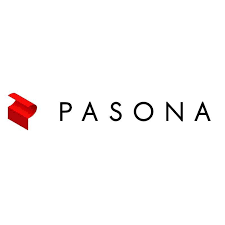 |  |  |  | 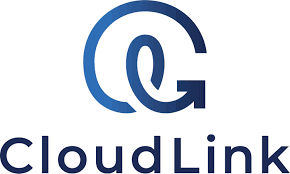 | |
| おすすめ度 | ★★★★★ | ★★★★ | ★★★★ | ★★★ | ★★★★★ | ★★★ | ★★★ | ★★★★ | ★★★★ | ★★★ | ★★★★ | ★★★★ | ★★★ | ★★★★ | ★★★ |
| 公開求人数 | 130,017 | 15,000 | 99,543 | 非公開 | 1,000 | 5,337 | 13,238 | 7,557 | 6,000 | 10,000 | 25,000 | 非公開 | 150 | 非公開 | 2,800 |
| 非公開求人 | 185,786 | 非公開 | 35,646 | 非公開 | 非公開 | 非公開 | 非公開 | 非公開 | 非公開 | 非公開 | 非公開 | 非公開 | 非公開 | 非公開 | 非公開 |
| 利用年齢層 | 20代〜50代 | 30代〜50代 | 20代〜40代 | 20代〜40代 | 30代〜40代 | 20代〜30代 | 20代〜30代 | 30代〜40代 | 30代〜50代 | 20代〜30代 | 30代〜40代 | 20代 | 20代 | 40代〜50代 | 20代〜40代 |
| 求人年収帯 | 400〜650万円 | 500〜1000万円 | 400〜650万円 | 400〜600万円 | 700〜1300万円 | 400〜700万円 | 400〜600万円 | 500〜800万円 | 500〜1000万円 | 400〜600万円 | 500〜1000万円 | 250〜400万円 | 250〜400万円 | 600〜1000万円 | 400〜700万円 |
| 対象エリア | 全国 | 東京、埼玉、横浜、名古屋、静岡、大阪、京都、神戸、 広島、福岡 | 全国 | 全国 | 首都圏 | 首都圏、近畿 | 首都圏 | 首都圏 | 東京、横浜、名古屋、大阪 | 東京、名古屋、大阪、福岡 | 全国 | 東京、横浜、埼玉、千葉、大阪、京都、神戸 | 全国 | 東京、大阪 | 東京、大阪 |
| 得意な分野 | ALL | 管理系、専門職 | ALL | ITエンジニア、第二新卒 | 外資系企業求人 | ITエンジニア | ITエンジニア | IT、金融系、コンサル、管理部門、マネジメント職 | 管理職、有資格職 | ITエンジニア(経験者) | ALL | ALL | ALL | 管理部門、経営層 | ITエンジニア |
| おすすめ人 | 自分に合う求人を 幅広く探したいと考える人 | とにかくハイクラスの求人を探したい方 | 自分の志向性に合う求人の紹介を受けたい人 | 20代の求人が多いため、若年層の転職希望者 | グローバルに展開をする企業への転職をとにかく希望の方 | フリーランス求人なども視野に入れた転職活動をしたい人 | ベンチャーから大手企業まで様々な規模で探したい人 | 専門性を持った担当者に深く相談をしたい方 | 管理職で求人を探したい人 | 経験が豊富なエンジニアの方が専門性を発揮しての転職 | 年収をとにかく上げたいと考える方は活用必須 | 何も持っている経験がな状態での転職活動を行う人 | 転職先がどんなものが良いのか提案を受けたい人 | 経営層に近いポジションを得たいと考える人 | 自社内開発などの勤務環境を求めたいエンジニア |
| 嬉しい特徴 | 転職成功者No,1 | 取り扱いの60%が非公開求人 | 性格診断を踏まえた紹介支援 | 担当者が親身に細かくカウンセリングをしてくれる | 外資初の方の転職支援が手厚く、ノウハウを得られる | 担当者のエンジニアに対しての知識が深く、相談が容易 | ITエンジニアに特化をして、幅広く求人を探せる | スペシャリスト、ハイクラス、経営層が薦める転職エージェントの賞を受賞 | 管理職に特化をしていることもあり担当者の知見も深い、そして管理職求人が膨大 | 担当者の知識が豊富で、希少な非公開求人も紹介される | ほぼ、非公開求人で占めている(80%が非公開)なので出会える求人が珍しい | 何から始めてよいのかなど、転職をするための方法を親身になって相談をしてもらえる | とにかく自分に合った転職先の候補を積極的に紹介をしてくれるため、受動的でOK | 経営層と太いパイプがあり独自の求人を持っているため、極めて限定的な求人に会える | 非公開求人が多く、自社内や社内SEなどの職種が多い |
| イマイチ点 | 担当コンサルタントによってサービスに濃淡がある | 求人紹介のバリエーションが少ない | 担当者の当たり外れが多い | 他の大手企業よりも求人数は少し少ない | ミドルクラス以下の求人が見つかりにくい | 大手企業の紹介案件が多く、多少偏りがある | ハイクラスの求人などは少し乏しく、若年層向け | 求人が他と比べて少ない | 管理部門系以外の職種はほぼ期待できない | スキルが低い場合には優先順位を明確に下げられる | 優先順位を下げられると連絡が来ないことがある | とにかく紹介される求人は年収がさほど高くない | 世に出回っている求人が比較的多いため、求人の希少性は乏しい | ミドルクラス以下の求人はとにかく少ない | 大手系の求人が中心であり、ベンチャー求人は少ない |
| 公式ページ | 公式ページはこちら | 公式ページはこちら | 公式ページはこちら | 公式ページはこちら | 公式ページはこちら | 公式ページはこちら | 公式ページはこちら | 公式ページはこちら | 公式ページはこちら | 公式ページはこちら | 公式ページはこちら | 公式ページはこちら | 公式ページはこちら | 公式ページはこちら | 公式ページはこちら |
まず、Wifiには2つの種類の電波帯域がある

いきなり難しい表現を用いてしまいましたが、結論、Wifiルーターから飛ばす電波の種類が2つあると思っていただいて結構です。
この種類によって電波が安定をしたり、高速通信が可能になったりというメリットがありますので、ご説明をします。
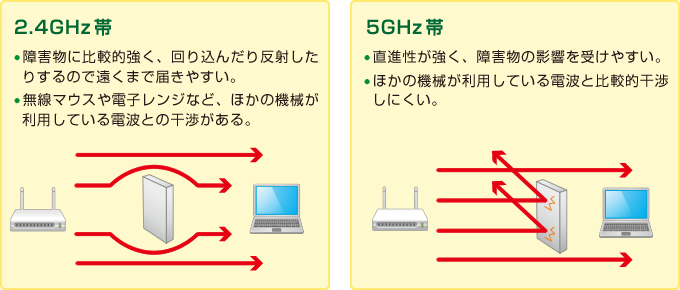
電波の違いについて
「2.4GHz帯」と「5GHz帯」とういう電波が家庭用では用いられています。
これは電波の周波数が異なることを指していますが、それぞれのメリットやデメリットについて解説をしていきます。
5GHz帯について
まず、このチャンネルは電波の直進性が高く、回遊をすることが苦手です。
ただ、電波の「直進性」が高いといった性質上、ルーターから通信を行う機器まで到達するスピードが速く、高速通信が可能になります。
また昨今、電波は様々な機器で用いられています。
そのため同時多発的にさまざまな機器が同じ周波数で利用をすると混雑が起き、ネットワークの容量が圧迫をされてしまい、不安定になります。
 慎
慎しかし、この5GHz帯は他の機器ではあまり使われておらず、混雑が回避できるために電波干渉を受けにくい特性があります。
しかし、この電波帯のデメリットとしては、その直進性ゆえ、どこかの間仕切りなどに当たってしまうと電波がかき消されてしまう可能性があり、迂回をして到達をさせるといったことは不向きになります。
そのため通信をする端末とルーターが離れていた場合には到達することが難しく、結果電波が弱くなってしまうことが挙げられます。
2.4GHz帯について
上記の5GHzとと逆のメリット・デメリットが存在するとイメージしていただければと思いますが、2.4GHz帯は仕切りなどがあったとしても迂回をすることが得意です。
つまり、通信機器までの距離があったとしても遠くまで電波が飛ぶというメリットがあります。
しかし、様々な機器で用いられていることもあり、電波干渉を受けやすくネットワークが不安定になりがちです。
あまり多くの通信を必要としない機器であれば良いのですが、PCやスマホなどの高速通信を必要とする端末での利用は不向きです。
そのためルーターの設定は「5GHz帯」を使うことが一般的です。
チャンネル帯域について

上記で大分類として「5GHz」と「2.4GHz」をご紹介させていただきましたが、その中でもさらに細分化されたチャネルというものが存在をします。
5GHz帯を取り上げてみると上記の表だと、5.2GHz、5.3GHz、5.6GHzの3つに分かれることがわかります。
その全てを含めて5GHzと呼んでいますが、細かい部分では異なります。
この電波の特徴の欄を見てみると、屋外利用が制限をされていたり、気象レーダーなどの干渉があったりと条件が記載をされています。
 慎
慎つまり、この電波帯域は様々な用途で用いられているものを家庭用として使っているという解釈をしていただけると良いと思います。
当然、そうなると気象レーダーと家庭用のネットワークとどちらかを優先しなくてはならないタイミングがあったりします。
そのときには当然気象レーダーなどを優先することになるため、その優先しているタイミングは家庭で利用をしている5GHz帯は切断されるといったことが起き、これが不安定になる影響につながります。
つまり、5GHzを用いている場合、チャンネル52〜140までを利用していると切断される可能性が生じるため、安定化をするためには、36~48までのチャネルを用いる必要があります。
結論、今回の解説は「5GHz帯」を使って高速通信は可能にするが、安定する「36〜48」のチャネルを指定して電波干渉を受けにくくするという設定を行うことで安定化を図っていきます。
【手順1】設定画面を開いて「ワイヤレス設定(無線LAN設定)」を開きます
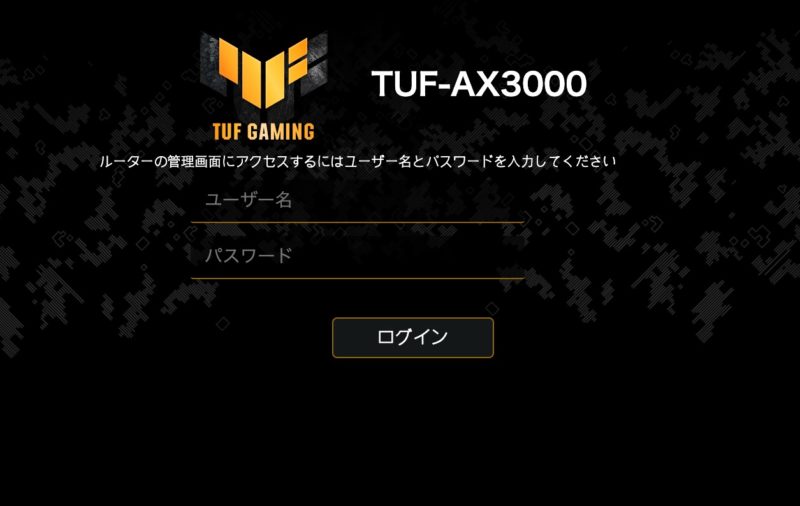
設定画面の開き方
設定画面については多くのルーターが、ブラウザのアドレスバーに「192.168.1.1」を入力すると管理画面に入ることができます。
この画面は各社によって少し異なるため、お手元の説明書の中で、設定画面の開き方をご確認ください。
初回でログインをするとパスワード設定などを求められることがありますが、任意のパスワードをしていただき、ID(ユーザー名)とパスワードを双方控えるようにしてください。
それらを用いてルーターの管理画面に入ります。
管理画面の内部について

ログインをすると、このような画面がでてくると思います。
その中で「ワイヤレス」という無線LANの設定をする画面を開くことで、様々な調整が行えるようになります。
今回は無線LANの設定を行うためにこちらをクリックしてください。
【手順2】ワイヤレス設定の中のチャンネル項目を変更
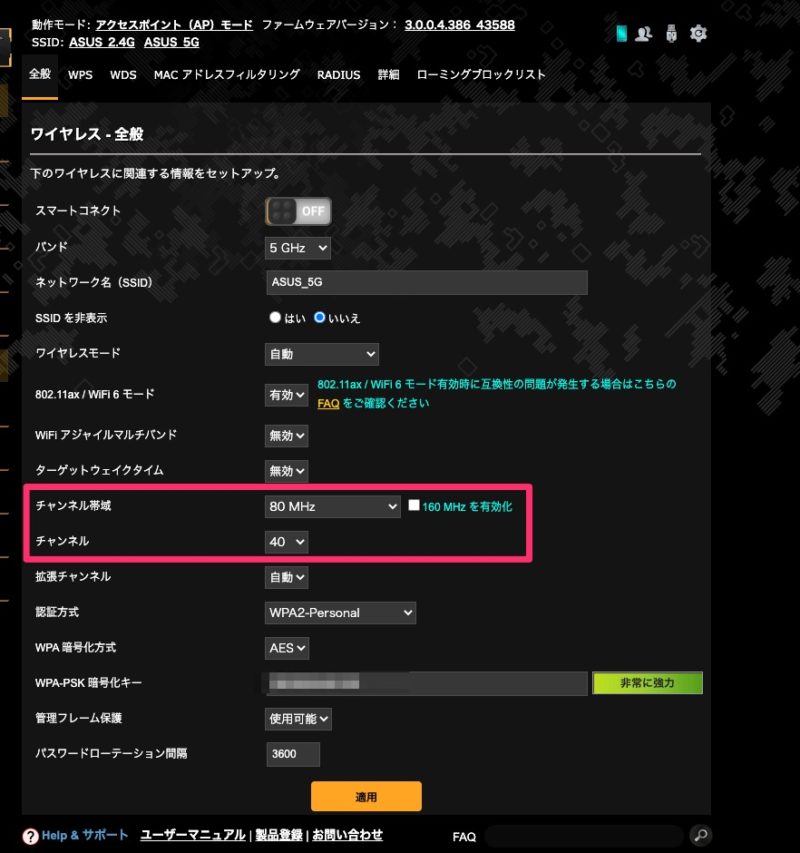
バンドの設定を変更する
まずは、バンドを2.4GHzになっていた場合には「5GHz」に変更をしてください。
この帯域について解説をすると、2.4GHz帯は様々な製品で利用をされており、混雑しがちのため不安定になりやすい帯域になります。
そのため高速で安定的な帯域を使う必要があり、それが「5GHz」となります。
このチャネルは家電などで利用をされておらず、電波干渉を受けにくいために高速になるというメリットがあります。
チャンネル設定について
おそらく、デフォルト設定の場合には、こちらが「自動」となっているかと思います。
しかし、今回はこちらを「36〜48」のいずれかの数値で指定をしてください。
こちらを指定したら適用ボタンを押して設定を反映します。こちらで安定化の設定については完了となります。
毎日使うネットワークだからこそ、安定的に利用をしたいのは誰もが思うことかと思います。
そのため、ちょっとした設定を行うだけで、驚くほど安定をするようになりますので、今回の記事を参考にいただき快適な在宅ワークを実現してください。

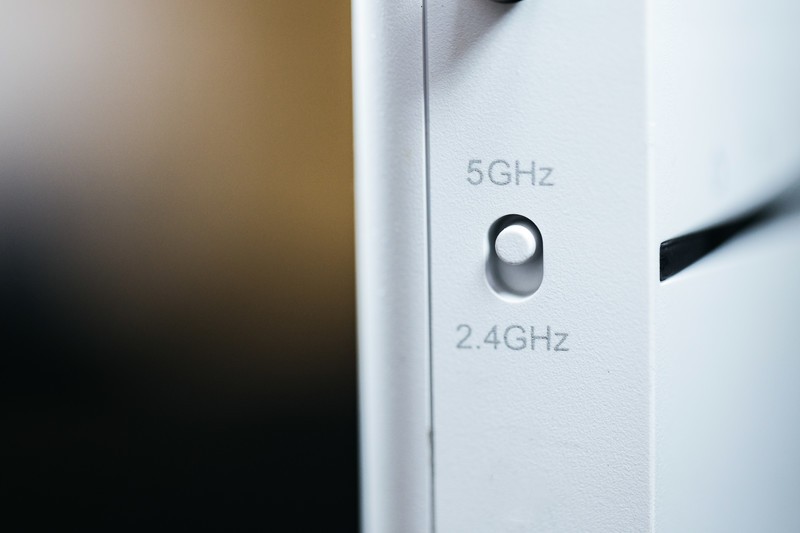
コメント内容は、丁寧に拝見させていただきます!